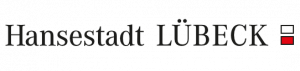Wurde Ihre Schule bereits mit einem neuen Schulserver ausgestattet, steht Ihnen ein neues, sogenanntes RADIUS-WLAN zur Verfügung. Was es damit auf sich hat und wie Sie sich in diesem WLAN anmelden können, erfahren Sie hier.
Das RADIUS-WLAN ist ein WLAN Netzwerk, das genauer kontrolliert, wer sich mit dem Netzwerk verbinden darf. Anders als bei einem normalen Netzwerk, bei dem lediglich das allgemeine WLAN-Passwort angegeben werden muss, um sich mit dem Netzwerk zu verbinden, werden für die Anmeldung im RADIUS-WLAN individuelle Anmeldedaten verwendet. So wird bspw. verhindert, das Schüler:innen das WLAN-Passwort an Unbefugte weiterreichen und dadurch eine Überlastung des Netzwerks entsteht.
Die Daten, die Sie für die Anmeldung im RADIUS-WLAN verwenden, entspricht den Daten, die Sie für die Anmeldung in UCS bzw. OX verwenden. Im folgenden finden Sie eine Schritt-für-Schritt Anleitung für die am häufig genutzten Endgeräte (derzeit nur für Windows & iOS gegeben, weitere folgen), die Sie befolgen können, um sich mit dem neuen RADIUS WLAN zu verbinden.
Windows 10 (Notebook oder Desktop-PC):
- Klicken Sie mit der rechten Maustaste auf das WLAN Symbol ( rechts neben der Akkustandleiste ) unten rechts in Ihrer Windows-Menüleiste und wählen dann mit der linken Maustaste den Punkt ‚Netzwerk- und Interneteinstellungen‘.
- Ein neues Menü öffnet sich. Wählen Sie hier den Punkt ‚Verfügbare Netzwerke anzeigen‘.
- Ein weiteres Menü mit allen verfügbaren WLAN Netzwerken am rechten Bildschirmrand öffnet sich. Scrollen Sie dieses solange durch, bis Sie ein Netzwerk mit dem Namen ‚XY-Radius‘ sehen, wobei XY dem Kürzel Ihrer Schule entspricht.
- Kicken Sie auf das Netzwerk und anschließend auf ‚Verbinden‘.
- Sie werden nun aufgefordert einen Nutzernamen und ein Passwort einzugeben. Nutzen Sie als Nutzername Ihre persönliche @lubeck.schule Adresse und als Passwort das Ihnen bekannte Passwort, das Sie auch für UCS bzw. OX verwenden.
- Fertig! Sie sind nun mit dem RADIUS-WLAN verbunden und können das Internet nutzen.
iOS/iPadOS (iPhones und iPads):
- Suchen Sie auf dem Starbildschirm Ihres Geräts die ‚Einstellungen‘ App (silbernes Zahnrad mit schwarzen Akzenten) und öffnen Sie diese.
- Das Einstellungsmenü öffnet sich. Wählen Sie den Menüpunkt ‚WLAN‘ und aktivieren Sie, falls nicht schon geschehen, die WLAN-Funktion Ihres Geräts durch Berühren des ‚WLAN‘ Schiebereglers.
- Ihnen wird eine Liste aller verfügbarer Netzwerke in der näheren Umgebung angezeigt. Scrollen Sie durch Wischen durch die Liste der verfügbaren Netzwerke bis Sie das Netzwerk mit dem Namen ‚XY-Radius‘ finden, wobei XY dem Kürzel Ihrer Schule entspricht.
- Tippen Sie auf das Netzwerk um eine Verbindung aufzubauen.
- Sie werden nun aufgefordert einen Nutzernamen und ein Passwort einzugeben. Nutzen Sie als Nutzername Ihre persönliche @luebeck.schule Adresse und als Passwort das Ihnen bekannte Passwort, das Sie auch für UCS bzw. OX verwenden.
- Fertig! Sie sind nun mit dem RADIUS-WLAN verbunden und können das Internet nutzen.
Bei Problemen oder Unklarheiten wenden Sie sich zunächst an die Medienkoordination Ihrer Schule für Hilfe. Für komplexere Probleme lösen Sie gerne ein Ticket über das Ticket-Formular aus, damit wir Ihnen weiterhelfen können.